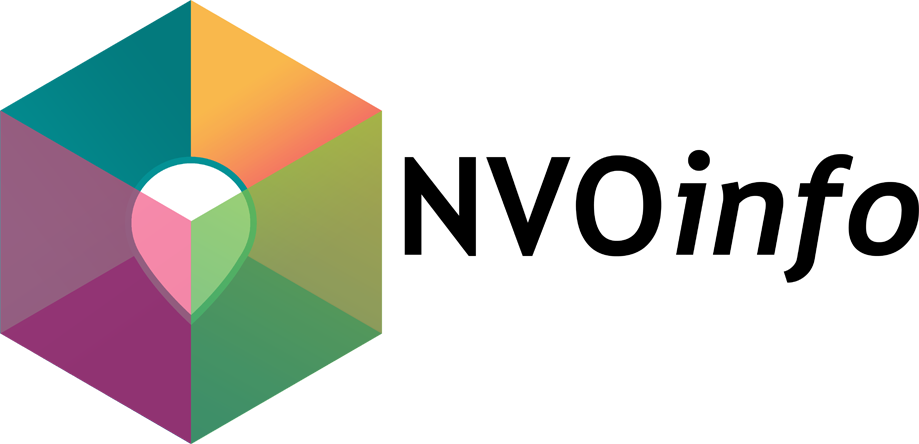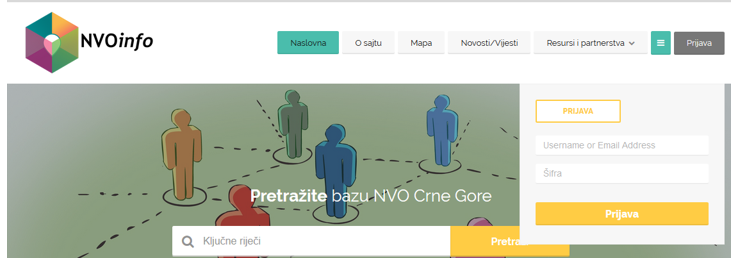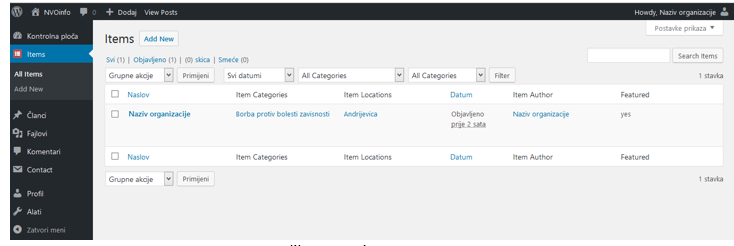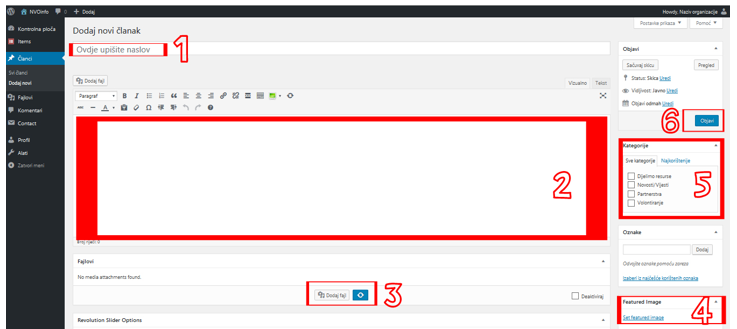Poštovani posjetioci,
U nastavku je Uputstvo za korišćenje web platforme NVOinfo.me.
Usljed prepoznate potrebe, i u skladu sa ranijim inicijativama nevladinih organizacija, da se u online formi objedine i učine javno dostupnim relevantni podaci o nevladinim organizacijama i njihovom radu, Nacionalna kancelarija za saradnju s nevladinim organizacijama Ministarstva javne uprave i tim EU projekta „Tehnička podrška razvoju institucionalnih mehanizama saradnje Vlade i NVO u Crnoj Gori“ kreirali su web bazu NVOinfo- www.nvoinfo.me.
Struktura ove web platforme osmišljena je za potrebe boljeg predstavljanja nevladinih organizacija i razumijevanja njihove uloge u društvu, a naročito uloge potencijalnih partnera organa državne uprave u realizaciji politika u oblastima od javnog interesa.
Baza NVOinfo.me sadrži informacije o preko 4000 registrovanih NVO u Crnoj Gori.
Pored podataka iz javno dostupnog dijela Registra nevladinih organizacija (naziv organizacije, djelatnost, adresa i broj rješenja) NVOinfo sadrži i podatke o datumima osnivanja i rješenja, ovlašćenom licu, ciljnoj grupi, misiji, viziji i ciljevima organizacije, te kontakt podatke (broj telefona, e-mail adresa, web/ facebook/ twitter stranica). Dodatno, NVOinfo baza sadrži rubrike u kojima se objavljuju finansijski izvještaji, publikacije NVO, tekstovi o realizovanim projektima, informacije o planiranim aktivnostima i pozivi za uspostavljanje partnerstava, stažiranje i volontiranje u nevladinim organizacijama.
U nastavku publikacije su informacije koje će vam biti od koristi prilikom pretraživanja baze, kreiranja naloga i objavljivanja sadržaja.
1. KAKO SE REGISTROVATI?
1.1. Novi nalog:
Kako bi nevladina organizacija dobila korisničko ime i šifru za upravljanje nalogom svoje organzacije potrebno je ispuniti formular za registraciju i isti dostaviti elektronskim putem na e mail adresu kontakt@nvoinfo.me. Osim ispunjenog formulara, korisnik je u obavezi dostaviti Rješenje o registraciji nevladine organizacije.
Autentifikacija poslatog formulara i rješenja se obavlja u najbržem roku, nakon čega će organizacija, putem elektronske pošte, dobiti svoje korisničko ime i lozinku za prijavljivanje.
Prijavljivanje uz pristupne podatke se obavlja uz pomoć polja „Prijava“ koje se nalazi u gornjem desnom uglu stranice. Nakon prijave, izabrati polje u gornjem lijevom uglu: NVOinfo (Kontrolna ploča). (Slika 1)
Slika 1. Prijava na kontrolnu ploču
2. KAKO PRETRAŽUJEMO BAZU?
U okviru rubrike „Organizacije“ možete pretražiti bazu uz pomoć tri kategorije:
- naziv organizacije,
- djelatnost i
- lokacija. (Slika 2)
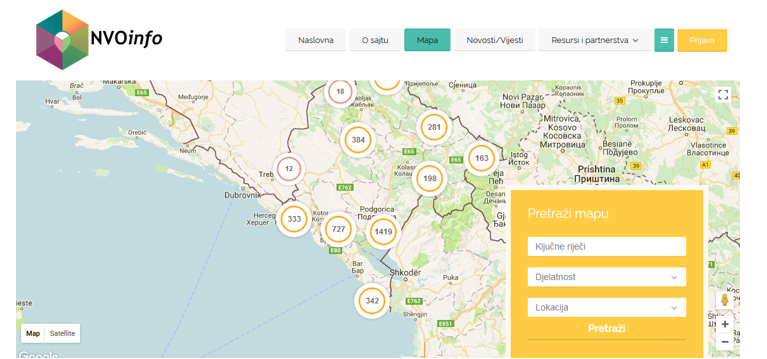 Slika 2. Kategorije pretrage platforme
Slika 2. Kategorije pretrage platforme
3. KAKO UREĐUJEMO NAŠ NALOG?
3.1. Kako ažurirati informacije o organizaciji?
Kako biste pristupili dijelu platforme na kojem se nalaze informacije o vašoj organizaciji, potrebno je da na kontrolnoj ploči izabrati polje ,,Profil”. U okviru polja ,,Profil” moguće je unijeti/izmijeniti sljedeće informacije: Ime i prezime administratora naloga, naziv organizacije, kontakt e-mail adresu, web stranicu organizacije, te šifru za pristup korisničkom nalogu. Ukoliko želite mijenjati druge informacije o organizaciji, potrebno je putem ,,Kontrolne ploče” pristupiti polju ,,Items”, gdje ćete pronaći polje sa sljedećim informacijama: Naziv organizacije, oblast djelovanja i lokacija organizacije. (Slika 3)
Slika 3. Registrovana NVO
Kako biste pristupili panelu za izmjenu podataka o organizaciji, potrebno je kliknuti na naziv organizacije. U okviru ovog polja moguće je izmijeniti/dopuniti sljedeće informacije: Naziv organizacije, oblast djelovanja, grad, lokaciju/adresu, postaviti logo organizacije, broj rješenja, datum registracije, ime i prezime ovlašćenog lica, broj telefona, broj žiro računa, e-mail adresu, link ka web stranici, link ka nalozima na društvenim mrežama, ciljne grupe, misija, vizija i ciljevi organizacije.
3.2. Kako objaviti sadržaj?
Tekstove je moguće objaviti u okviru četiri različite rubrike, koje je moguće odabrati u trenutku objavljivanja teksta: Novosti/Vijesti, Resursi i partnerstva (Partnerstva, Dijelimo resurse) i Volontiranje/Stažiranje.
Kako biste objavili tekst, potrebno je na kontrolnoj ploči izabrati polje ,,Članci”, a zatim ,,Dodaj novi”. (Slika 7). Za unos teksta članka, koristi se otvorena platforma. (Slika 4)
Slika 4. Prikaz platforme za objavu novog članka
1. U ovom polju unesite naslov vašeg članka/objave. Poželjno je da naslov bude kratak i sažet.U ovom polju unesite tekst.
2. U slučaju da želite dodati dokument (prijavni formular, izvještaj, plan ili druge vrste dokumenata), to možete uraditi putem polja ,,Dodaj fajl”. Ukoliko želite dodati dokument vezati za tekst, dovoljno je da osijenčite željeni tekst i putem istog polja povežete dio teksta sa dokumentom.
3. Uz tekst je potrebno objaviti i fotografiju (preporučljive dimenzija je 1024px/800px). Fotografiju možete dodati putem polja ,,Set featured image”. Dodata fotografija će se naći u posebnoj galeriji, kojoj možete pristupiti i putem ,,Kontrolne ploče”, zatim izabrati polje ,,Fajlovi”.
4. Važno je izabrati kategoriju objavljenog teksta. U skladu sa sadržajem, moguće je izabrati jednu ili više ponuđenih kategorija.
5. Na kraju, ukoliko je tekst članka uredno pripremljen, isti objavite odabirom polja ,,Objavi”.